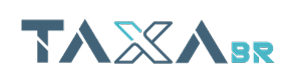Bạn đã mua một chiếc điện thoại di động mới và bạn không muốn cài đặt từng ứng dụng một. cách chuyển ứng dụng từ điện thoại này sang điện thoại khác.
Thay đổi điện thoại di động thường là một niềm vui, bởi vì nó thường dành cho một thiết bị mới hơn hoặc tốt hơn.
Tuy nhiên, có một phần khó chịu, đó là phải cài đặt từng ứng dụng trên điện thoại di động mới, chưa kể đến ảnh, danh bạ và các tệp khác.
Mặc dù một số thiết bị có bluetooth rất tốt giúp truyền tệp nhanh chóng, nhưng thật khó chịu khi gửi từng tệp một.
Nhưng có một cách nhanh hơn và thiết thực hơn nhiều để cách chuyển ứng dụng từ điện thoại này sang điện thoại khác tất cả trong một.
Chuyển từ iPhone sang iPhone
Đầu tiên, chúng ta hãy xem cách chuyển ứng dụng từ điện thoại này sang điện thoại khác, cả hai đều là điện thoại Iphone.
Có lẽ cách đơn giản nhất để thực hiện kiểu chuyển giao này là đặt điện thoại di động mới bên cạnh điện thoại di động cũ và gọi.
Sau đó, trên thiết bị cũ sẽ xuất hiện thông báo để bạn cấu hình thiết bị mới. điện thoại Iphone, nhấp vào tiếp tục và quét mã trên thiết bị mới.
Sau đó, bạn đặt mật khẩu của bạn điện thoại Iphone cái cũ thành cái mới và tùy chọn cấu hình ID khuôn mặt.
Sau đó, nó sẽ hiện ra hỏi bạn có muốn sao chép trực tiếp vào điện thoại Iphone mới hoặc cài đặt sau bởi icloud, chúng tôi khuyên bạn nên sao chép trực tiếp.
Sau đó, việc chuyển tất cả các tập tin từ điện thoại Iphone cũ sang mới, quá trình này mất thời gian tùy thuộc vào lượng dữ liệu cần chuyển.
Và khi di động mới xong, nó sẽ khởi động lại và bắt đầu cài đặt tất cả các ứng dụng, nhớ rằng nó sẽ chuyển ảnh, danh bạ, lịch, ứng dụng, mọi thứ.
TIN TỨC
Chuyển từ Android sang Android
Thứ hai, hãy xem trên thiết bị Android cách chuyển ứng dụng từ điện thoại này sang điện thoại khác.
Ở đây bạn sẽ tìm thấy một số lựa chọn thay thế tùy thuộc vào kiểu máy, chẳng hạn như SAMSUNG ví dụ, có hệ thống dự phòng riêng.
Nhưng nhìn chung cũng đơn giản, bạn sẽ sử dụng tài khoản gmail đã đăng ký trên điện thoại di động để thực hiện chuyển khoản.
Do đó, bạn sẽ thấy trên điện thoại di động cũ nếu trong Sao lưu và khôi phục đang hoạt động và cũng xác nhận tài khoản email được liên kết.
Nếu hỗ trợ trong một thời gian dài, tốt nhất là tạo một cái mới trước khi bắt đầu truyền tệp.
Một khi bạn đã làm điều đó, hãy chắc chắn rằng bạn Google Ảnh và danh bạ của bạn cũng được thiết lập với cùng một tài khoản gmail.
Và nếu bạn cho rằng nó quan trọng, bạn cũng có thể chuyển các cuộc trò chuyện từ Whatsapp, cũng thông qua Hỗ trợ.
Vì vậy, sau đó, bạn lấy thiết bị mới của mình và bắt đầu định cấu hình thiết bị, ngay từ đầu nó sẽ xuất hiện nếu bạn muốn thực hiện Hỗ trợ.
Bạn chọn tùy chọn Sao lưu dữ liệu đám mây, đặt gmail và mật khẩu trên thiết bị cũ, bạn sẽ cần xác nhận khóa màn hình và tiếp tục.
Nó sẽ hiện ra để chọn dữ liệu nào bạn muốn sao chép, ứng dụng, danh bạ, tin nhắn SMS, cài đặt thiết bị và lịch sử cuộc gọi, bạn có thể chọn cái nào bạn muốn.
Tiếp tục, nó sẽ thực hiện các cài đặt và tùy thuộc vào lượng dữ liệu và internet, có thể mất nhiều hơn hoặc ít hơn một chút.
Nhưng đừng lo lắng, điện thoại sẽ cài đặt các ứng dụng từng chút một, ngay cả khi bạn có thể truy cập vào điện thoại, sẽ mất một khoảng thời gian để hoàn tất quá trình cài đặt.
chuyển đến thiết bị
Cuối cùng, có những lựa chọn khác cho cách chuyển ứng dụng từ điện thoại này sang điện thoại khác, nếu đó là iPhone sang Android hoặc ngược lại.
Nếu nó đến từ điện thoại Iphone cho Android, bạn sẽ sử dụng ổ đĩa google, nhưng biết rằng bạn sẽ không thể vượt qua các ứng dụng.
Và nếu nó đến từ Android đôi điện thoại Iphone, bạn sẽ cần phải cài đặt trên Android ứng dụng chuyển sang iOS, và làm theo hướng dẫn để tải xuống.
Tuy nhiên, do một số ứng dụng không được hỗ trợ nên có thể không phải tất cả chúng đều được chuyển.
Đây là những cách đơn giản và hiệu quả nhất để cách chuyển ứng dụng từ điện thoại này sang điện thoại khác.